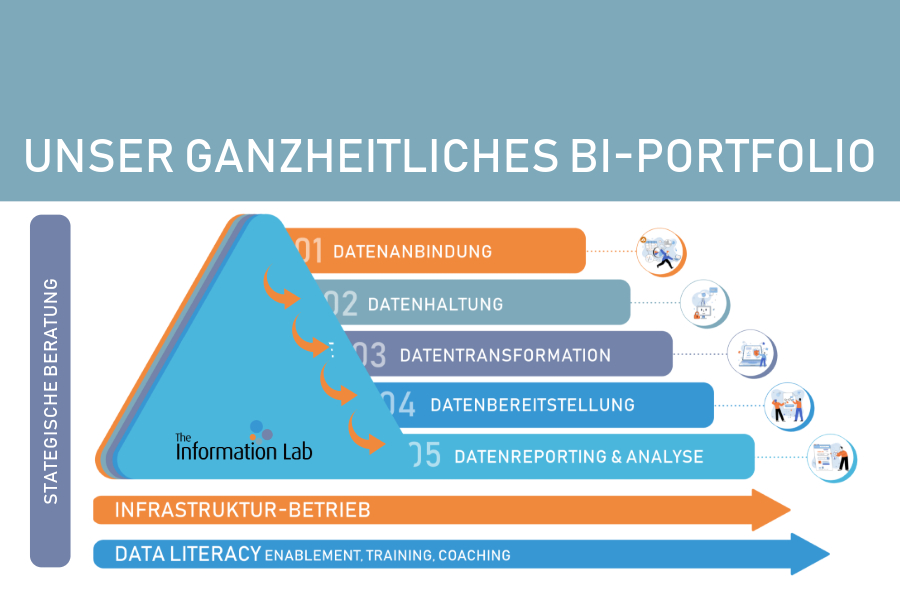Letzte Woche habe ich einen Beitrag zum Thema Pivotieren von Daten in Tableau Prep geschrieben. Dieser hat mich zu einer neuen Frage geführt – Könnte ich die Daten direkt in Tableau Desktop pivotieren? Wenn ja, wie?
In diesem Beitrag werde ich dir die Möglichkeit zeigen, wie man die Daten direkt in Tableau Desktop pivotieren kann.
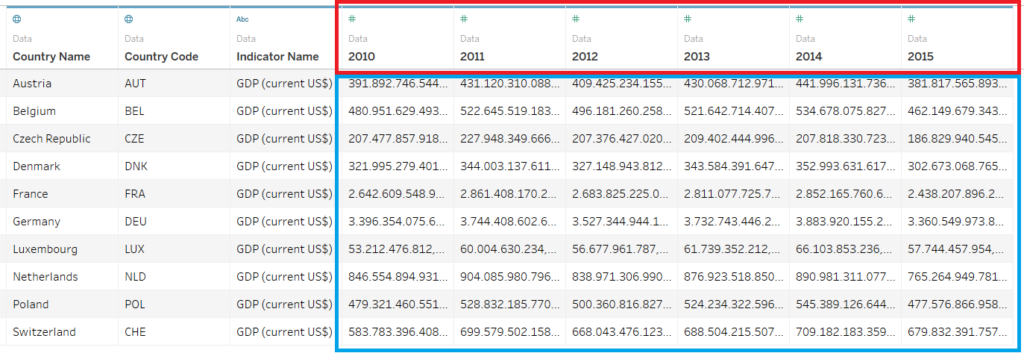
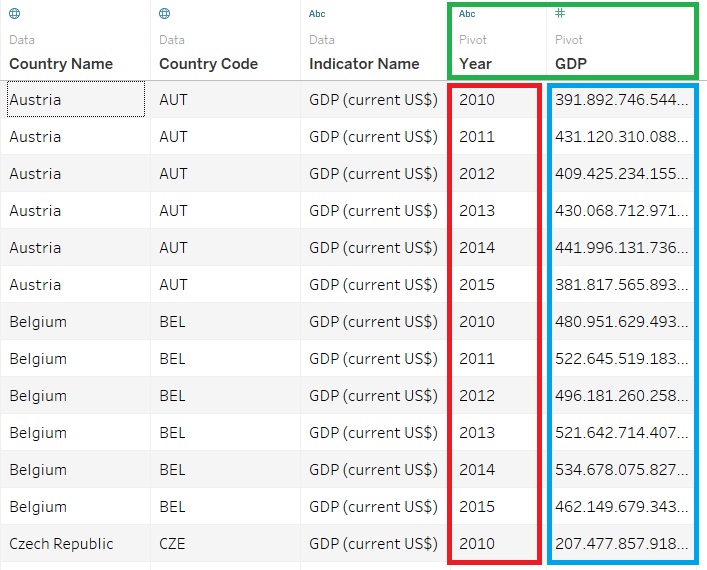
Manchmal kann die Analyse von Daten, die in einem Kreuztabellenformat gespeichert sind, in Tableau schwierig sein. Wenn du mit Microsoft Excel-, Textdatei-, Google Tabellen- und PDF- Datenquellen arbeiten möchtest, könntest du die Daten vom Kreuztabellenformat in ein Spaltenformat umwandeln.
Angenommen du hast die BIP-Werte pro Land für sechs verschiedene Jahre in sechs Spalten. Dann könntest du die Daten pivotieren, sodass die Jahre in einer Spalte steht und die Höhe des BIP in einer anderen Spalte.
1. Nachdem du die Datenquelle eingerichtet hast, wählst du im Datenquellenbereich zwei oder mehr Spalten aus, die du bearbeiten willst.
2. Klicke auf den Dropdown-Pfeil neben dem Spaltennamen und wähle „Pivot“ aus dem Menü aus.
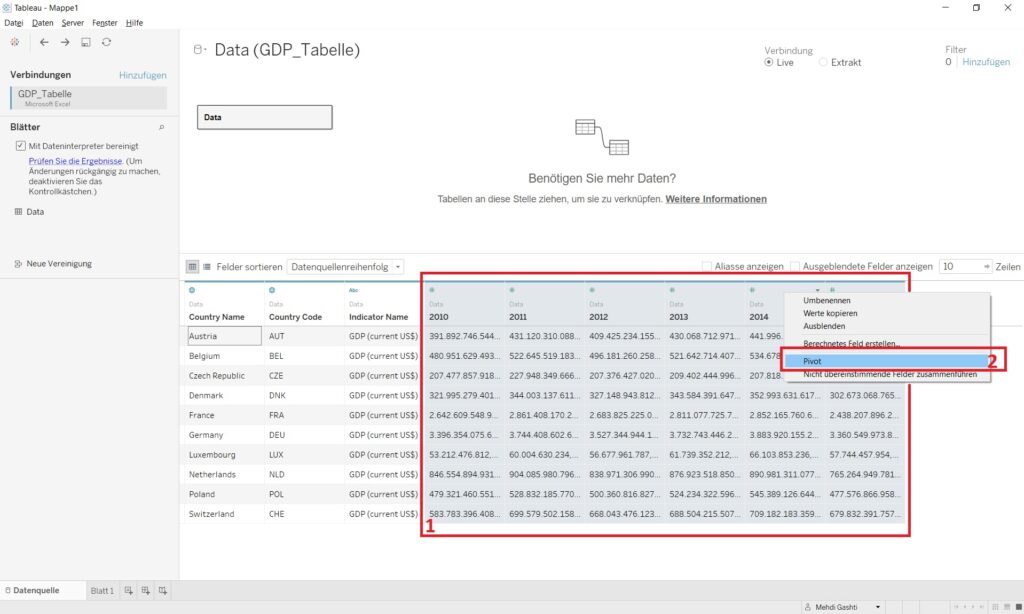
3. Automatisch werden die Spalten „Pivot-Feldnamen“ und „Pivot-Feldwerte“ erstellt und der Datenquelle hinzugefügt. Die Spaltentitel kannst du umbenennen.
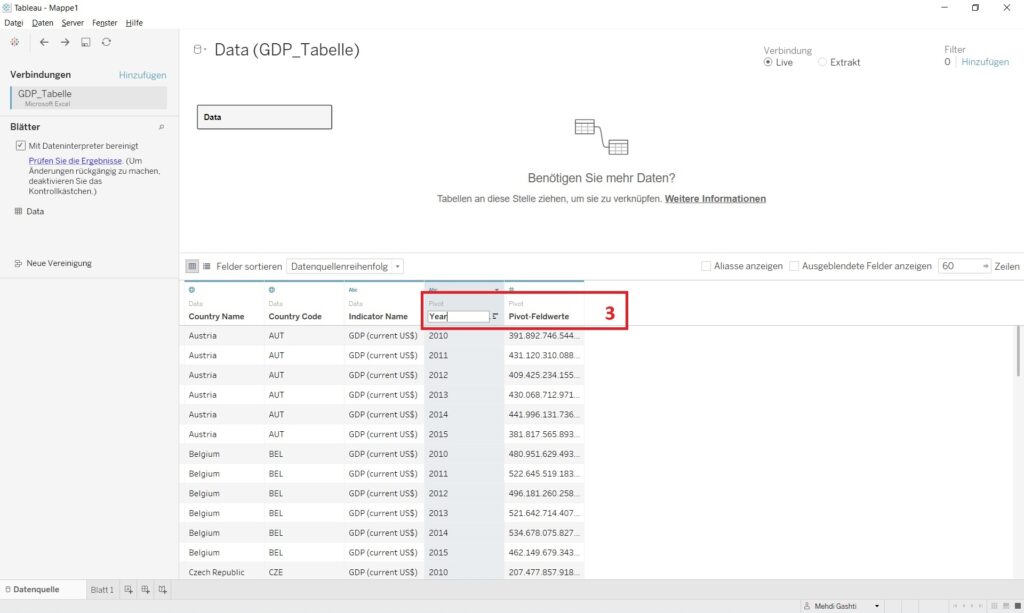
4. Jetzt bist du fertig und du kannst die pivotierten Daten für die Visualisierung benutzen.
Ein Beispiel kannst du hier sehen: